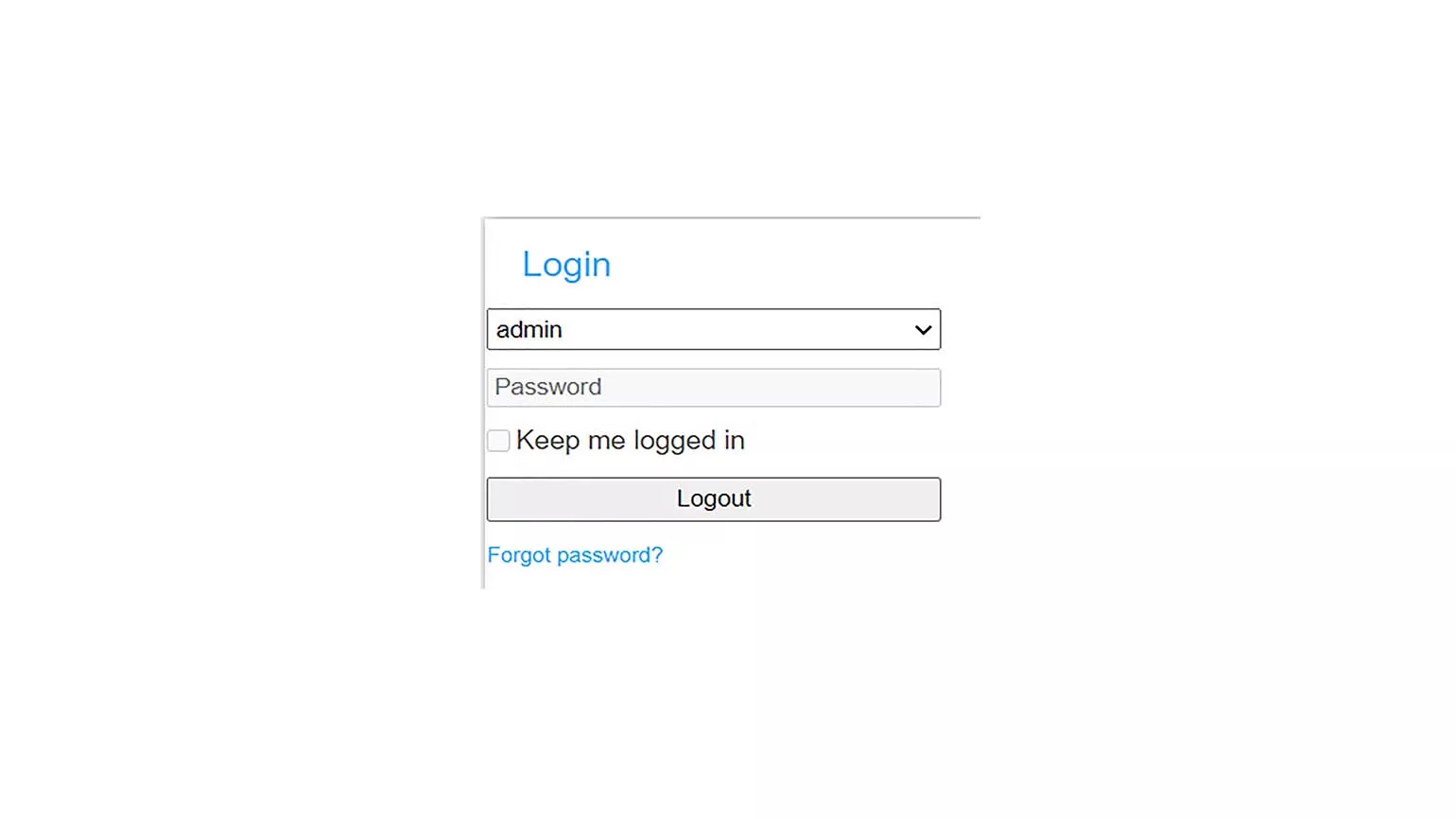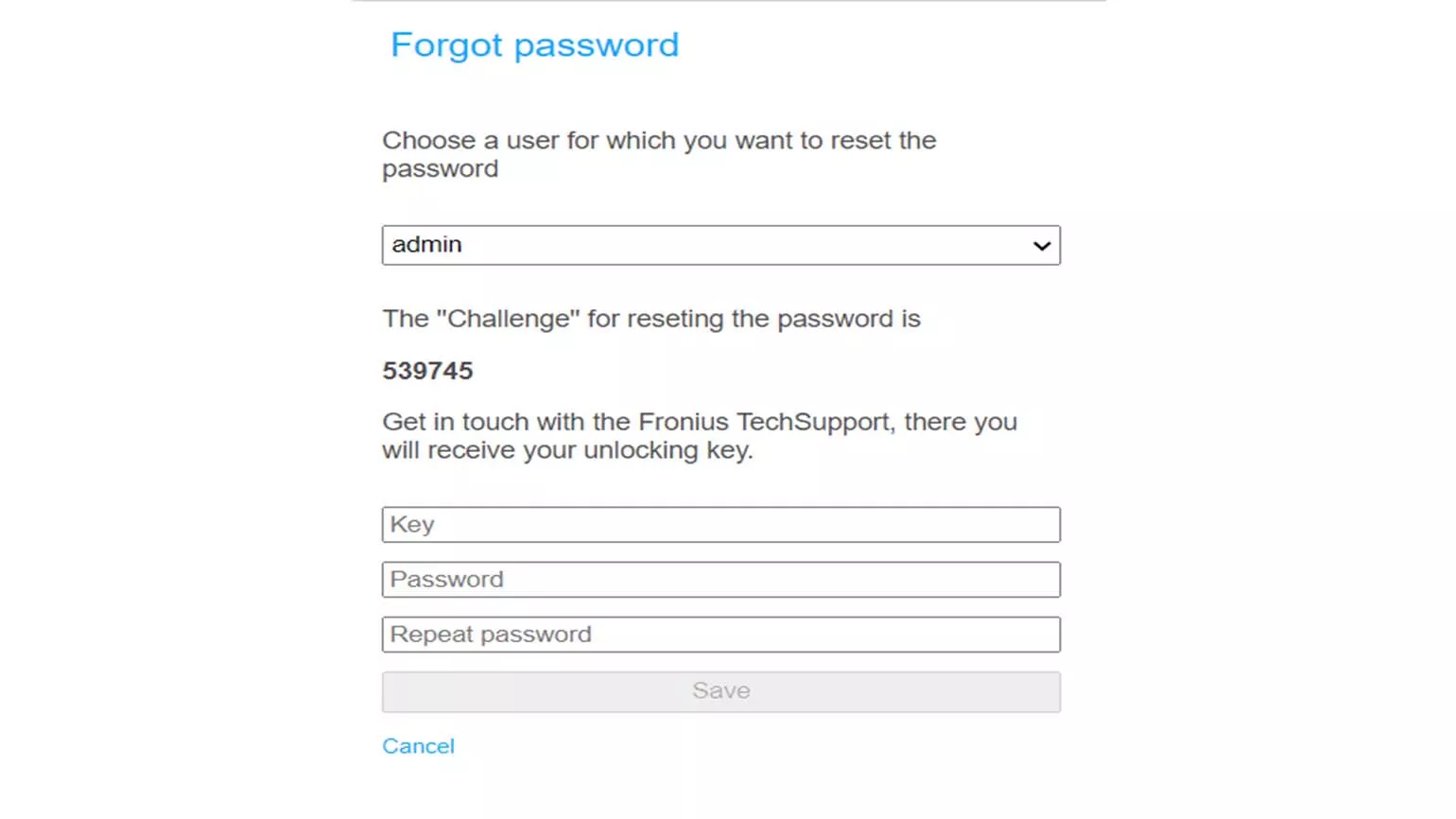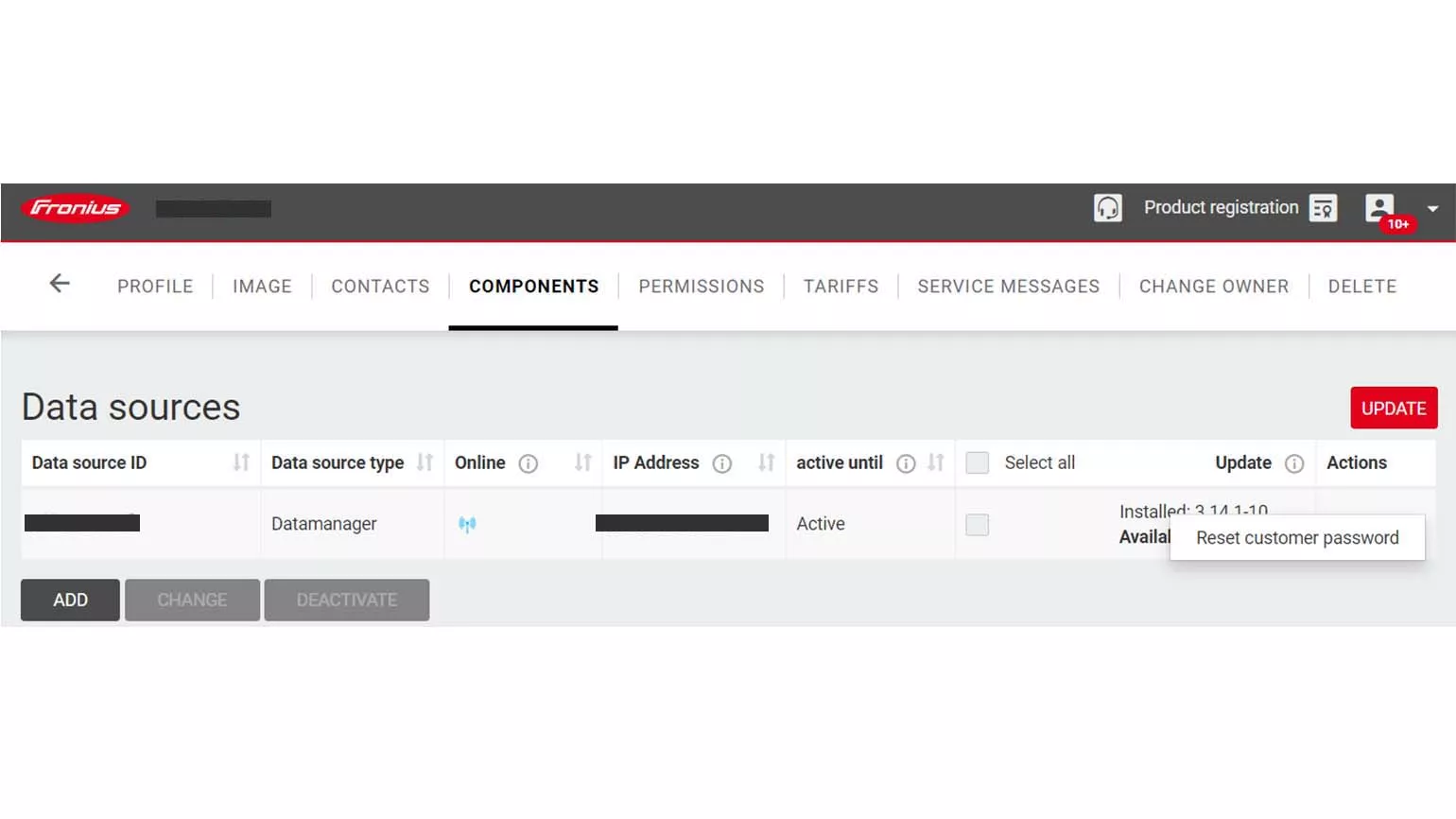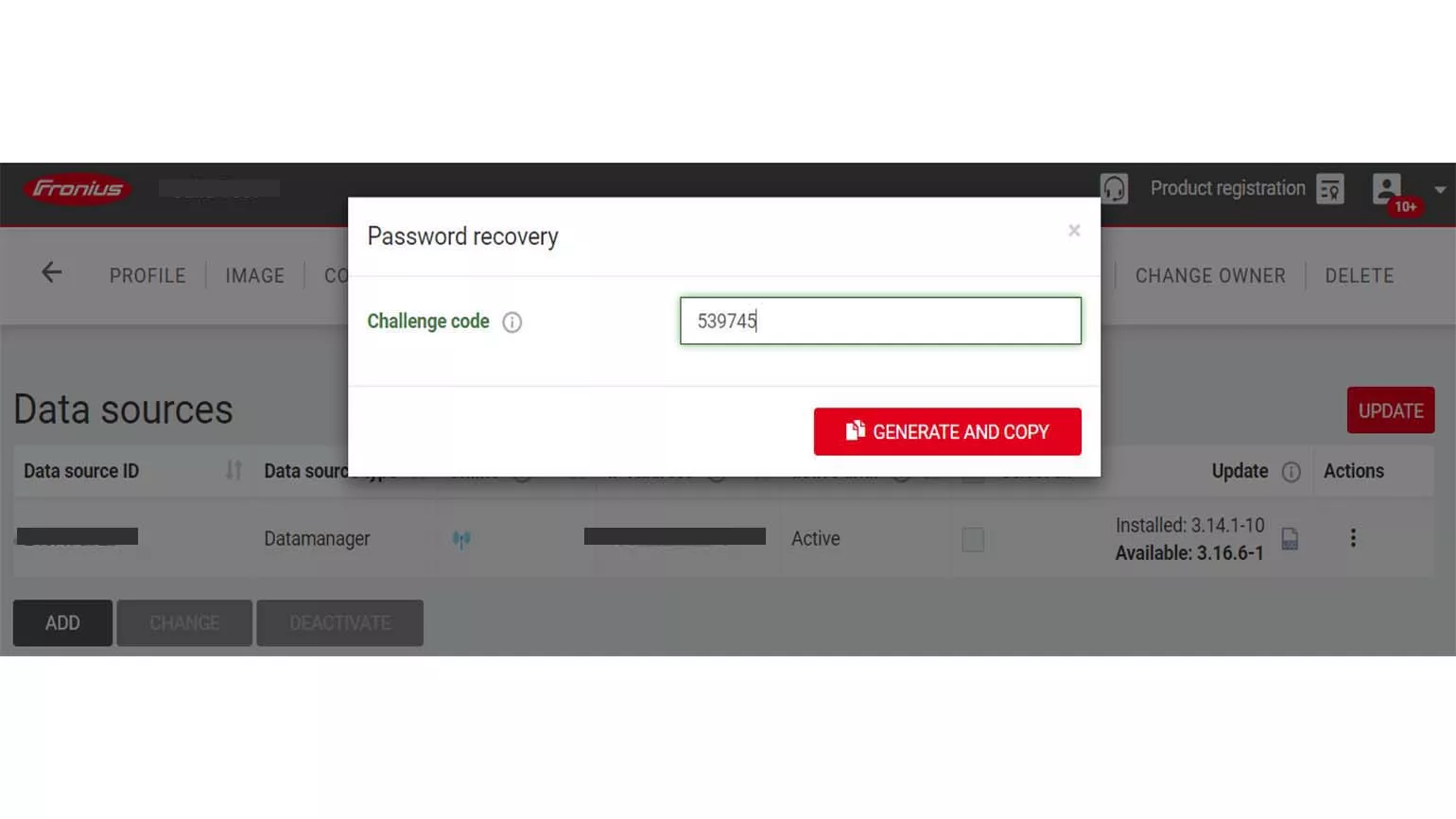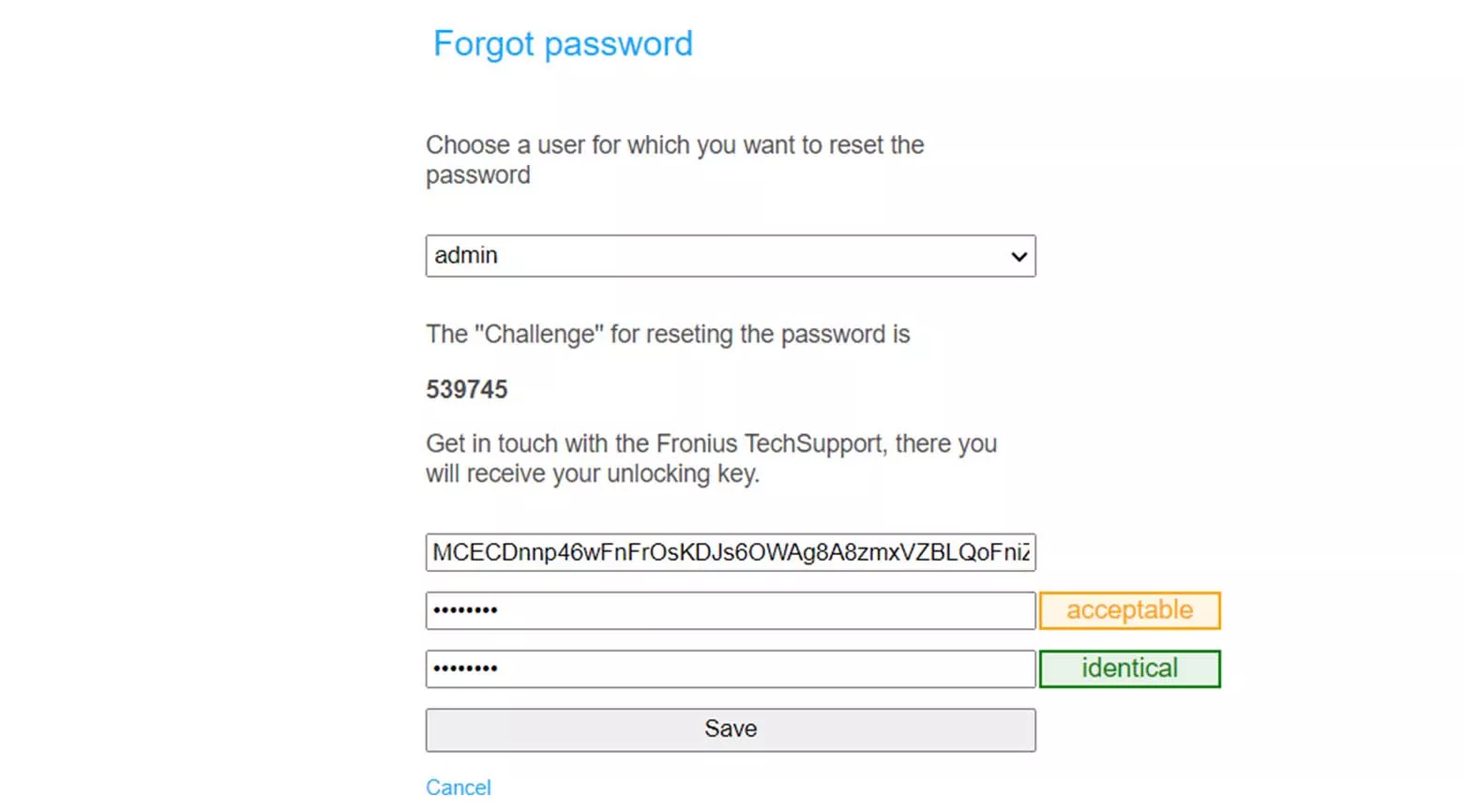Ayuda para el Fronius SnapINverterFronius Symo, Symo Hybrid, Primo y Eco

Ayuda para el dispositivo
- En la pantalla del inversor, ve a “Config” --> “Punto acceso WiFi” y confirma la activación.
- Conecta tu ordenador portátil / tablet / smartphone a la red WLAN "fronius_2xx.xxxx", que ya estará disponible. La clave de seguridad de red se muestra en la pantalla del inversor una vez activado el punto de acceso WiFi.
- Introduce la siguiente dirección IP en la barra de direcciones de tu navegador (p. ej. Google Chrome): “192.168.250.181”.
- Pon el interruptor IP del Datamanager o Hybridmanager del SnapINverter en la posición A (interruptor DIP pequeño junto a los cuatro LED).
- Conecta tu ordenador al SnapINverter (Datamanager o Hybridmanager) mediante un cable de red (CAT5 o superior).
- Introduce la siguiente dirección IP en la barra de direcciones de tu navegador (p. ej. Google Chrome): “169.254.0.180”.
Si has olvidado la contraseña de la interfaz de usuario local del SnapINverter, haz clic en “¿Ha olvidado su contraseña?” para generar un pin para el rol de usuario correspondiente (“user” [usuario], “admin” [administrador] o “service” [servicio]). Este pin puede utilizarse para generar una clave de recuperación mediante la cual se puede restablecer la contraseña correspondiente.
Para restablecer la contraseña de “admin”, accede a tu sistema en Fronius Solar.web con el pin generado. Ve a “Ajustes” --> “Componentes” y haz clic en “Acciones” para la fuente de datos del inversor correspondiente. Crea la clave de recuperación para tu nueva contraseña de “admin” mediante la función “Restablecer la contraseña de administrador”.
Solo el propietario de la instalación Solar.web puede utilizar la función “Restablecer la contraseña de administrador”. Si no ves la función en la pantalla, es que no estás configurado como propietario de la instalación. En este caso, ponte en contacto con el instalador de tu sistema.
La contraseña de “service” solo se puede restablecer mediante una clave de recuperación creada por Fronius TechSupport. El restablecimiento de la contraseña de “service” está reservado a personal especializado (electricista, instalador del sistema, Fronius System Partner). Para restablecer la contraseña de “service”, ponte en contacto con el instalador de tu sistema.
Ten en cuenta que la clave de recuperación solo es válida mientras se muestre el pin correspondiente en la interfaz de usuario del SnapINverter (Datamanager/Hybridmanager) al hacer clic en “¿Ha olvidado su contraseña?”. Tras reiniciar el inversor o tras introducir cinco veces una clave de recuperación incorrecta, se genera un nuevo pin. En este caso, también debe generarse una nueva clave de recuperación.
Procede del siguiente modo para volver a configurar la red (p. ej. tras sustituir un router) y para establecer la conexión a internet con el inversor:
- Accede a la interfaz de usuario del dispositivo (véase “Acceso a la interfaz de usuario del SnapINverter a través de la WLAN” o “Acceso a la interfaz de usuario del SnapINverter a través de Ethernet”). Para continuar, el asistente de configuración debe haberse completado. Si el asistente de configuración se abre automáticamente al visitar la interfaz de usuario, finaliza primero todos los pasos.
- En la interfaz de usuario del SnapINverter (Datamanager/Hybridmanager), ve a “Ajustes” --> “Red”.
- Selecciona el modo de conexión deseado “Internet mediante LAN” o “Internet mediante WLAN”. Para “Internet mediante LAN”, ajusta la dirección IP a “estático” o “dinámico” en los ajustes de LAN. En la mayoría de los casos, el ajuste “dinámico” es suficiente. Por ejemplo, en las redes corporativas, el ajuste “estático” puede ser obligatorio. Para configurarlo, ponte en contacto con el administrador de red del sistema. Para “Internet mediante WLAN”, selecciona tu red doméstica en “Redes encontradas”. Haz clic en “Preparar...” e introduce la clave de red de tu red doméstica. Haz clic en “Configurar WLAN IP” y ajusta la dirección IP a “estático” o “dinámico”. En la mayoría de los casos, el ajuste “dinámico” es suficiente. Por ejemplo, en las redes corporativas, el ajuste “estático” puede ser obligatorio. Para configurarlo, ponte en contacto con el administrador de red del sistema.
- Haz clic en la marca de verificación de la esquina superior derecha para aplicar los cambios.
Si aparece el mensaje “no disponible” en tu Fronius SnapINverter en “Config” --> “Punto acceso WiFi”, comprueba el estado DATCOM. Ve a “Config” --> “DATCOM” --> “Estado DATCOM” y comprueba si aparece “OK”, “Error” o “Interface”.
Si el estado muestra “OK”, pero el punto de acceso WiFi sigue sin estar disponible, es posible que tus componentes aún no admitan la función “Punto de acceso WiFi”. En este caso, intenta acceder a la interfaz de usuario del dispositivo a través de Ethernet (véase “Acceso a la interfaz de usuario del SnapINverter a través de Ethernet”). Si el estado muestra “Error”, hay un problema con la conexión a Solar Net. Si tienes instalado un único inversor o utilizas un Datamanager por inversor, asegúrate de que ambos terminales de cierre están conectadas en los puertos “IN” y “OUT” de la zona Datcom del inversor. La zona Datcom se encuentra detrás de la tapa gris inferior de la parte delantera del inversor.
Si has conectado varios inversores a través de Solar Net (RS422), comprueba su cableado. La conexión debe realizarse siempre de “OUT” a “IN”. En el primer y el último dispositivo, los terminales de cierre deben estar conectadas. Si el estado muestra “Interface”, cámbialo a “Solar Net” en “Config” --> “DATCOM” --> “Tipo de protocolo”.
Si sigues sin poder conectarte a la interfaz de usuario del dispositivo, ponte en contacto con tu instalador.
Motivos de la ausencia de notificación en caso de fallo del dispositivo:
El envío de mensajes de servicio está desactivado en Fronius Solar.web:
En tu sistema Solar.web, dirígete a “Ajustes” --> “Mensajes de servicio”. Haz clic en “Editar” y marca “Enviar mensajes de servicio”. Establece el periodo de tiempo tras el cual deseas recibir el mensaje de servicio en caso de corte de red. Por último, confirma los ajustes con “OK”.
No hay ningún número de teléfono ni dirección de correo electrónico para recibir notificaciones en Fronius Solar.web:
En tu sistema en Solar.web, ve a “Ajustes” --> “Contactos” y comprueba en “Teléfono” y “Correo electrónico” si tus datos de contacto están configurados correctamente. Teléfono: haz clic en el número de teléfono y en “Editar” para comprobar si se ha marcado “Activo”. Correo electrónico: haz clic en tu dirección de correo electrónico y en “Editar” para comprobar si se ha marcado la opción “Recibir mensajes de servicio”.
El envío de mensajes de servicio no está habilitado en la interfaz de usuario del dispositivo:
Accede a la interfaz de usuario del SnapINverter (véase “Acceso a la interfaz de usuario del SnapINverter a través de la WLAN”o “Acceso a la interfaz de usuario del SnapINverter a través de Ethernet”). Ve a “Ajustes” --> “Fronius Solar.web” y activa “Enviar los mensajes de servicio inmediatamente a Fronius Solar.web”.
Descubre los pasos a seguir para resolver los problemas más comunes al acceder a la interfaz de usuario del Datamanager o Hybridmanager.
Comprobación de la conexión con el punto de acceso WiFi
El punto de acceso WiFi se desactiva una hora después de la activación o al cambiar la configuración de red.
Algunos dispositivos también se desconectan automáticamente del punto de acceso WiFi después de algún tiempo porque no hay conexión a internet. Si no puedes acceder a la interfaz de usuario del SnapINverter (Datamanager/Hybridmanager) o si esta deja de responder, asegúrate de que tu dispositivo (portátil, tablet o smartphone) sigue conectado al punto de acceso WiFi del inversor. El procedimiento se describe en “Acceso a la interfaz de usuario del SnapINverter a través de la WLAN”.
Conéctate al punto de acceso wifi mediante la clave de seguridad de red (en windows 10).
Algunos dispositivos Windows 10 requieren automáticamente un pin al conectarse a una nueva red WLAN.
Si
quieres conectarte al punto de acceso WiFi y te pide un PIN, selecciona la
opción de introducir la clave de seguridad de red en su lugar. La clave de seguridad de red se muestra en la pantalla del
inversor una vez activado el punto de acceso WiFi.
Comprobación de la dirección IP
La dirección IP cuando se accede a través del punto de acceso WiFi es: 192.168.250.181. La dirección IP al acceder a través de Ethernet es: 169.254.0.180. Si accedes a la interfaz de usuario del SnapINverter (Datamanager o Hybridmanager) desde tu red doméstica, deberás utilizar la dirección IP local que tu router haya asignado dinámicamente o que hayas configurado de forma estática.
Eliminación de la memoria caché y las cookies de tu navegador
Si tienes problemas para visualizar la interfaz de usuario del SnapINverter (Datamanager/Hybridmanager) o si se solicita una contraseña que aún no se ha establecido, esto suele deberse a la memoria caché o a las cookies que los navegadores guardan automáticamente. En este caso, cierra la interfaz de usuario, borra la memoria caché y las cookies de tu navegador y, a continuación, vuelve a abrir la interfaz de usuario del dispositivo. La memoria caché y las cookies pueden borrarse en la configuración del navegador. El procedimiento depende del navegador que utilices.
Reinicio del inversor
Si la interfaz de usuario del SnapINverter (Datamanager/Hybridmanager) se ha atascado y ya no responde, puede ser útil reiniciar el inversor. Desconecta primero el inversor en el lado de CA (interruptor diferencial o magneto térmico) y, a continuación, por el lado de CC (seccionador del inversor) y déjalo apagado durante unos 30 segundos. Las luces del inversor deben estar completamente apagadas y no debe encenderse ningún LED. A continuación, vuelve a conectar el lado de CA y el lado de CC.
Instalación del firmware más reciente
Asegúrate de que el firmware de tu Datamanager o Hybridmanager está actualizado.Aquí encontrarás más información sobre las actualizaciones de firmware.
Restablecimiento de los ajustes de fábrica
Puedes restablecer los ajustes de fábrica de un Datamanager o Hybridmanager a través de un enlace de restablecimiento. En primer lugar, conéctate al dispositivo a través de WLAN o Ethernet. El procedimiento se describe en “Acceso a la interfaz de usuario del SnapINverter a través de la WLAN” o “Acceso a la interfaz de usuario del SnapINverter a través de Ethernet”. A continuación, introduce el siguiente comando con la dirección IP de tu dispositivo en la barra de comandos de tu navegador:
Barra de comandos (dirección IP cuando se accede a través del punto de acceso WiFi): 192.168.250.181/admincgi-bin/configRevert.cgi?scope=all
Códigos de estado del Fronius SnapInverter - Hardware
Mensajes de error del fronius galvo, primo, symo, symo hybrid y eco
¿Tu inversor Fronius muestra un código de error?
En primer lugar, asegúrate de que tu dispositivo tiene instalada la última versión de firmware. Aquí encontrarás información sobre las actualizaciones.
En la siguiente lista de códigos de error, encontrarás explicaciones y soluciones para diversos problemas.
Motivos y soluciones:
- La memoria USB está protegida contra la escritura y la lectura. Desactiva la protección contra escritura y lectura de la memoria USB.
- No se ha detectado la memoria USB. Asegúrate de que la memoria USB tiene formato FAT32.
- La memoria USB no es compatible. Utiliza otra memoria USB.
- La versión del firmware no está actualizada. Asegúrate de que has cargado la última versión de firmware en la memoria USB.
Motivos y soluciones:
La memoria USB no es adecuada debido a un consumo de corriente demasiado elevado. Utiliza otra memoria USB.
Motivos y soluciones:
Se ha extraído la memoria USB durante la actualización de software. Vuelve a realizar la actualización. La actualización de software se ha cancelado o se ha producido un error. Vuelve a realizar la actualización.
Motivos y soluciones:
- El nombre del software es incorrecto. Comprueba el nombre del software y corrige la designación si es necesario. (Correcto: Froxxxxx.upd)
- El software se ha guardado en un directorio incorrecto. Copia el archivo de firmware en una memoria USB vacía.
- La memoria USB no es compatible. Utiliza otra memoria USB.
Motivos y soluciones:
- Se ha detectado software antiguo o defectuoso en la memoria USB. Guarda el último software disponible en la memoria USB.
- Se ha guardado el software de otra serie de inversores. Descarga el archivo de firmware correcto en la memoria USB.
- El software no es compatible con al menos una de las placas de circuitos impresos instaladas. Ponte en contacto con tu instalador.
Motivos y soluciones:
- La memoria USB tiene un sistema de archivos incorrecto (NTFS). Asegúrate de que la memoria USB tiene formato FAT32.
- La memoria USB está protegida por contraseña. Desactiva la solicitud de contraseña.
- La memoria USB está protegida contra la lectura y la escritura. Desactiva la protección contra escritura y lectura de la memoria USB.
- La memoria USB no es compatible. Utiliza otra memoria USB.
Motivos y soluciones:
- El software es defectuoso. Descarga el software más reciente en la memoria USB.
- La memoria USB tiene un sistema de archivos incorrecto (NTFS). Asegúrate de que la memoria USB tiene formato FAT32.
- La memoria USB no es compatible. Utiliza otra memoria USB.
Motivos y soluciones:
- La memoria USB está protegida por contraseña. Desactiva la solicitud de contraseña.
- La memoria USB está protegida contra la lectura y la escritura. Desactiva la protección contra la escritura y la lectura de la memoria USB.
- La memoria USB tiene un sistema de archivos incorrecto (NTFS). Asegúrate de que la memoria USB tiene formato FAT32.
- La memoria USB no es compatible. Utiliza otra memoria USB.
Motivos y soluciones:
- La memoria USB tiene un sistema de archivos incorrecto (NTFS). Asegúrate de que la memoria USB tiene formato FAT32.
- La memoria USB no es compatible. Utiliza otra memoria USB.
Motivos y soluciones:
- El espacio de almacenamiento de la memoria USB está ocupado. Libera espacio en la memoria USB eliminando archivos innecesarios.
- El espacio de la memoria USB es demasiado pequeño. Utiliza una memoria USB de mayor capacidad.
- Se ha extraído la memoria USB durante la escritura. Vuelve a conectar la memoria USB. Si se ha cancelado la actualización, reiníciala.
- La memoria USB tiene un sistema de archivos incorrecto (NTFS). Asegúrate de que la memoria USB tiene formato FAT32.
- La memoria USB no es compatible. Utiliza otra memoria USB.
Códigos de estado fronius SnapINverter - actualizaciones de software
¿Aparece un código de error al actualizar el software de tu inversor Fronius Galvo, Symo, Symo Hybrid o Eco?
A continuación, encontrarás una lista de mensajes de error con una descripción de cómo solucionar el problema.
Motivos y soluciones:
Cuando se completa el asistente de Solar.web en la interfaz de usuario del SnapINverter, se establece la conexión con Fronius Solar.web y el sistema comprueba si el ID del Datalogger del Datamanager/Hybridmanager en cuestión ya está activo en un sistema existente. Si es así, se muestra el error 01-0012 en la interfaz de usuario. Los motivos pueden ser los siguientes:
- El asistente de Solar.web ya se ha completado y, por tanto, la instalación ya se ha creado automáticamente en Solar.web. El sistema ya debería ser visible en Solar.web. Si no ves el sistema en Solar.web, ponte en contacto con tu instalador.
- Tu sistema ya se ha añadido manualmente a Solar.web. Comprueba con tu instalador si es así. Este podrá otorgar derechos de usuario de Solar.web para el sistema o cederte el sistema para que tú también tengas acceso. Obtén más información sobre los derechos del sistema Solar.web aquí.
- Alguien ha añadido incorrectamente el ID del Datalogger de tu sistema a Solar.web. Para comprobarlo, ponte en contacto con nuestro servicio de atención al cliente a través de nuestro formulario de contacto.
Motivos y soluciones:
El inversor no produce porque no se detecta una red de CA estable.
Asegúrate de que el seccionador esté encendido.
El código de estado 107 también se muestra si la red solo ha estado ausente temporalmente, por ejemplo, debido a un corte de red o a una desconexión. Si el error persiste, ponte en contacto con tu instalador.
Motivos y soluciones:
Se ha activado la detección de arco. Si ha habido un problema con tus módulos fotovoltaicos o una tormenta, esto puede haber dado lugar a estos códigos de estado.
Ponte en contacto con tu instalador para comprobar el sistema.
Motivos y soluciones:
El inversor envía el mensaje de estado 306 si no hay suficiente potencia disponible en los módulos fotovoltaicos.
Esto puede ocurrir si los módulos fotovoltaicos están cubiertos de nieve, suciedad u hojas, o bien durante las horas nocturnas. Si los módulos fotovoltaicos están limpios, asegúrate de que el interruptor de CC situado en la parte inferior del inversor se encuentra en la posición “I” (encendido).
Motivos y soluciones:
El inversor envía el código de estado 307 si no hay suficiente tensión disponible en los módulos fotovoltaicos.
Esto puede ocurrir si los módulos fotovoltaicos están cubiertos de nieve, suciedad u hojas, o bien durante las horas nocturnas. Si los módulos fotovoltaicos están limpios, asegúrate de que el interruptor de CC situado en la parte inferior del inversor se encuentra en la posición “I” (encendido).
Motivos y soluciones:
El inversor detectó una resistencia demasiado baja en el lado de CC durante la medición automática de aislamiento.
Es posible que haya un problema con los módulos fotovoltaicos o el cableado. A menudo, el error solo se produce en determinadas circunstancias, como la lluvia.
Ponte en contacto con tu instalador para comprobar el sistema.
Motivos y soluciones:
El inversor envía el código de estado 509 si no hay suficiente potencia disponible de los módulos fotovoltaicos durante un periodo de 24 horas.
Esto puede ocurrir si los módulos fotovoltaicos están cubiertos de nieve, suciedad u hojas, o bien durante las horas nocturnas. Si los módulos fotovoltaicos están limpios, asegúrate de que el interruptor de CC situado en la parte inferior del inversor está en la posición “I” (encendido).
Motivos y soluciones:
El inversor envía el código de estado 522 si la tensión de los módulos fotovoltaicos es demasiado baja para iniciar el funcionamiento.
Esto puede ocurrir si los módulos fotovoltaicos están cubiertos de nieve, suciedad u hojas, o bien durante las horas nocturnas. Si los módulos fotovoltaicos están limpios, asegúrate de que el interruptor de CC situado en la parte inferior del inversor se encuentra en la posición “I” (encendido).
Motivos y soluciones:
El inversor envía el código de estado 523 si la tensión de los módulos fotovoltaicos en la entrada “DC2” (MPPT2) es demasiado baja para iniciar el funcionamiento.
Esto puede ocurrir si los módulos fotovoltaicos están cubiertos de nieve, suciedad u hojas, o bien durante las horas nocturnas. Si los módulos fotovoltaicos están limpios, asegúrate de que el interruptor de CC situado en la parte inferior del inversor está en la posición “I” (encendido). Asegúrate de que los módulos fotovoltaicos están conectados a la entrada “DC2” (MPPT2), lo que significa que está físicamente ocupada.
En caso de duda, tu instalador puede facilitarte información. Si la entrada no está en uso, dirígete a la pantalla de tu inversor. Allí, la entrada puede desactivarse pulsando cinco veces el tercer botón desde la izquierda e introduciendo a continuación el código “2-2-7-4-2” mediante las teclas de flecha y de Intro. Dirígete a “Seguidor MPP 2” -> “Seguidor MPP 2” y selecciona “OFF”. Si deben conectarse módulos fotovoltaicos, selecciona “AUTO”.
Si no puedes resolver el problema por tu cuenta, ponte en contacto con tu instalador.
Motivos y soluciones:
El Symo Hybrid envía el mensaje de estado 65000 si no hay conexión entre el inversor y el sistema de almacenamiento, o bien si esta se ha interrumpido.
En primer lugar, asegúrate de que tu Symo Hybrid tiene instalado el firmware más reciente. Aprende aquí cómo realizar actualizaciones a través de Solar.web.
De no ser así, reinicia el sistema de almacenamiento:
- Desconecta el inversor primero por el lado de CA (interruptor diferencial o magneto térmico) y, después, por el lado de CC (seccionador del inversor).
- Apaga el almacenamiento.
- Espera unos 30 segundos. Las luces del inversor deben estar completamente apagadas. No debe encenderse ningún LED.
- Vuelve a encender el almacenamiento.
- Cuando el almacenamiento se haya puesto en marcha (después de unos 30 segundos), vuelve a encender el inversor (lado de CA y de CC).
Descubre los pasos a seguir para resolver los problemas más comunes al acceder a la interfaz de usuario del Datamanager o Hybridmanager.
Comprobación de la conexión con el punto de acceso WiFi
El punto de acceso WiFi se desactiva una hora después de la activación o al cambiar la configuración de red.
Algunos dispositivos también se desconectan automáticamente del punto de acceso WiFi después de algún tiempo porque no hay conexión a internet. Si no puedes acceder a la interfaz de usuario del SnapINverter (Datamanager/Hybridmanager) o si esta deja de responder, asegúrate de que tu dispositivo (portátil, tablet o smartphone) sigue conectado al punto de acceso WiFi del inversor. El procedimiento se describe en “Acceso a la interfaz de usuario del SnapINverter a través de la WLAN”.
Conéctate al punto de acceso wifi mediante la clave de seguridad de red (en windows 10).
Algunos dispositivos Windows 10 requieren automáticamente un pin al conectarse a una nueva red WLAN.
Si
quieres conectarte al punto de acceso WiFi y te pide un PIN, selecciona la
opción de introducir la clave de seguridad de red en su lugar. La clave de seguridad de red se muestra en la pantalla del
inversor una vez activado el punto de acceso WiFi.
Comprobación de la dirección IP
La dirección IP cuando se accede a través del punto de acceso WiFi es: 192.168.250.181. La dirección IP al acceder a través de Ethernet es: 169.254.0.180. Si accedes a la interfaz de usuario del SnapINverter (Datamanager o Hybridmanager) desde tu red doméstica, deberás utilizar la dirección IP local que tu router haya asignado dinámicamente o que hayas configurado de forma estática.
Eliminación de la memoria caché y las cookies de tu navegador
Si tienes problemas para visualizar la interfaz de usuario del SnapINverter (Datamanager/Hybridmanager) o si se solicita una contraseña que aún no se ha establecido, esto suele deberse a la memoria caché o a las cookies que los navegadores guardan automáticamente. En este caso, cierra la interfaz de usuario, borra la memoria caché y las cookies de tu navegador y, a continuación, vuelve a abrir la interfaz de usuario del dispositivo. La memoria caché y las cookies pueden borrarse en la configuración del navegador. El procedimiento depende del navegador que utilices.
Reinicio del inversor
Si la interfaz de usuario del SnapINverter (Datamanager/Hybridmanager) se ha atascado y ya no responde, puede ser útil reiniciar el inversor. Desconecta primero el inversor en el lado de CA (interruptor diferencial o magneto térmico) y, a continuación, por el lado de CC (seccionador del inversor) y déjalo apagado durante unos 30 segundos. Las luces del inversor deben estar completamente apagadas y no debe encenderse ningún LED. A continuación, vuelve a conectar el lado de CA y el lado de CC.
Instalación del firmware más reciente
Asegúrate de que el firmware de tu Datamanager o Hybridmanager está actualizado.Aquí encontrarás más información sobre las actualizaciones de firmware.
Restablecimiento de los ajustes de fábrica
Puedes restablecer los ajustes de fábrica de un Datamanager o Hybridmanager a través de un enlace de restablecimiento. En primer lugar, conéctate al dispositivo a través de WLAN o Ethernet. El procedimiento se describe en “Acceso a la interfaz de usuario del SnapINverter a través de la WLAN” o “Acceso a la interfaz de usuario del SnapINverter a través de Ethernet”. A continuación, introduce el siguiente comando con la dirección IP de tu dispositivo en la barra de comandos de tu navegador:
Barra de comandos (dirección IP cuando se accede a través del punto de acceso WiFi): 192.168.250.181/admincgi-bin/configRevert.cgi?scope=all